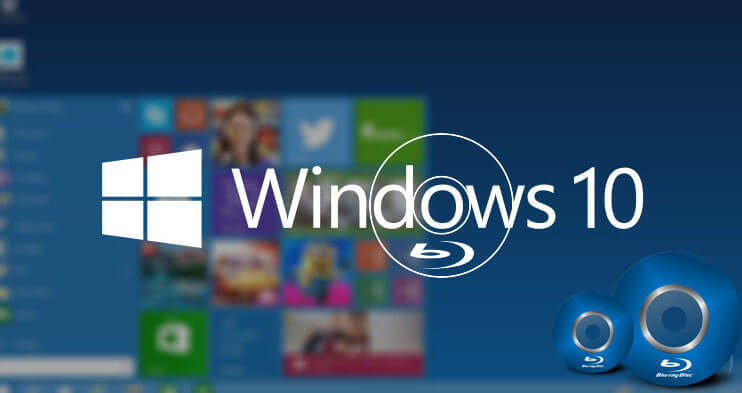블루레이 디스크는 광 저장 매체로서 두 가지 큰 장점이 있습니다. 하나는 고화질 비디오를 구울 수 있다는 것이고, 두 번째는 비교적 큰 저장 용량이 있어서 일반 블루레이 디스크(25G), 듀얼 레이어 블루레이 디스크(50G), 트리플 레이어 블루레이 디스크(100G)에 1080P 및 720P 비디오를 수 시간 분량으로 구울 수 있다는 것입니다.
이 게시물에서 우리는 다음을 보여줄 것입니다. Windows에서 Blu-ray 디스크/BDMV 폴더를 굽는 방법 비디오 블루레이 또는 데이터 블루레이를 구울 것인지 여부에 관계없이 아래에서 솔루션을 찾을 수 있습니다.
BlurayVid DVD Creator – Windows 최고의 블루레이 저작 소프트웨어
BlurayVid DVD 크리에이터 DVD 저작 도구이자 강력한 블루레이 크리에이터입니다. 비디오와 이미지를 비디오 블루레이 디스크에 구울 수 있습니다. 즉, 디스크는 블루레이 플레이어에서 재생할 수 있으며 블루레이 메뉴와 일부 영화 장면이 있습니다. 가져온 비디오를 편집하고, 블루레이 메뉴를 사용자 지정하고, 결과를 미리 볼 수 있습니다. 또한 미디어 파일을 데이터 블루레이 디스크에 구울 수 있으며, 데이터 디스크는 모든 컴퓨터에서 읽을 수 있으며 일부 블루레이 플레이어에서 재생할 수 있습니다.
현대적인 인터페이스와 간단한 흐름으로 놀라운 사용자 경험을 제공합니다. 여기에서 무료 체험판을 다운로드할 수 있습니다.
무료 다운로드
지금 구매하세요
BlurayVid DVD Creator의 주요 기능
- Blu-ray 디스크로 구울지, Blu-ray 폴더(BDMV)로 저장할지 자유롭게 선택하세요.
- 디스크에 맞춤, 표준, 고품질 중에서 굽기 옵션을 선택하세요.
- 블루레이 디스크의 용량과 가져온 비디오의 용량을 명확하게 표시합니다.
- HD 이미지를 대량으로 가져와서 블루레이 슬라이드쇼를 만들어보세요.
- 70개 이상의 고품질 블루레이 메뉴 템플릿을 제공합니다.
- 블루레이 비디오 프레임 속도 및 해상도를 사용자 정의합니다.
- 편리한 조작으로 초보자와 숙련자 모두에게 적합합니다.
- BD-R, BD-RE, BD-XL로 굽습니다.

Windows 10, Window 8/8.1, Windows 7에서 비디오 블루레이 굽기
1단계. 블루레이 디스크 만들기 선택
Windows 컴퓨터에 BlurayVid DVD Creator를 설치하고 프로그램을 실행한 다음, 메인 인터페이스에서 "Blu-ray 디스크 만들기"를 클릭합니다.
2단계. 블루레이 굽기용 비디오 추가
클릭하여 비디오/사진을 추가하거나, 여러 비디오를 프로그램으로 직접 끌어다 놓으세요.

3단계. 비디오에 대한 사전 설정을 만들고 즉시 조정
비디오를 가져온 후에는 비디오를 편집하고, 블루레이 디스크 대상 크기를 선택하고, 비디오 품질을 맞춤에서 디스크/표준/고품질로 변경할 수 있습니다. 비디오를 편집하려면 커서를 비디오 위로 옮기기만 하면 작은 "편집" 아이콘이 표시됩니다. 이를 클릭하면 간단한 내장 편집기를 사용하여 자르기, 확대/축소, 클립, 외부 자막 파일 추가 등을 할 수 있습니다. 모든 변경 사항은 실시간으로 볼 수 있습니다. 블루레이 디스크를 삽입하지 않은 경우 25G, 50G, 100G 중에서 대상 디스크 크기를 수동으로 선택할 수 있습니다.

4단계. 블루레이 메뉴 템플릿 선택
이것은 취해야 할 중요한 (그리고 재미있는) 단계입니다. 70개 이상의 다양한 스타일에서 블루레이 메뉴 템플릿을 선택할 수 있습니다. 항상 당신을 만족시킬 템플릿이 있습니다. 템플릿을 선택한 후에는 몇 가지 사용자 정의를 할 수 있습니다. 예를 들어, 배경 이미지, 음악, 텍스트, 글꼴, 프레임 스타일 및 프레임 크기를 변경합니다.

5단계. Blu-ray의 전체 결과 미리보기
BlurayVid DVD Creator는 가장 직접적이고 쉬운 핸들 미리보기 인터페이스를 제공합니다. 메뉴에서 버튼을 클릭하거나 아래의 컨트롤 구성 요소를 클릭하여 동적 상호 작용 효과를 볼 수 있습니다. 실제 Blu-ray 디스크에 굽기 전에 이것이 원하는 결과인지 확인하세요.

6단계. 블루레이 디스크를 삽입하고 굽기
컴퓨터의 블루레이 버너(또는 외부 블루레이 버너)에 기록 가능한 블루레이 디스크를 삽입합니다. 프로그램이 드라이브를 자동으로 감지한 다음, 불타다 단추.

Windows에서 데이터 블루레이를 굽는 방법
BlurayVid DVD Creator를 사용하면 굽기가 가능합니다. 비디오, 오디오 , 그리고 이미지 데이터 블루레이 디스크로.
팁: 데이터 블루레이에 파일(.iso, .exe, .zip 등)을 구우려면 다음을 시도할 수 있습니다. 익스프레스 번 – 제가 정말 좋아하는 데이터 디스크 굽기 소프트웨어입니다.
여기서는 BlurayVid DVD Creator를 사용하여 Windows에서 Data Blu-ray 디스크를 굽는 방법을 간단히 보여드리겠습니다.
1단계. 데이터 디스크 선택 및 파일 가져오기
BlurayVid DVD Creator의 메인 인터페이스에서 "데이터 디스크"를 클릭한 다음 구울 모든 미디어 파일을 추가할 수 있습니다.

2단계. 블루레이 디스크를 삽입하고 굽기 시작
블루레이 드라이브에 블루레이 디스크를 삽입하면 프로그램이 감지합니다(드롭다운 목록에서 BD 25G, BD-DL 50G 또는 BD-XL 100G를 수동으로 선택할 수도 있습니다). 마지막 작업은 "굽기"를 클릭하는 것입니다.

모든 Blu-ray 굽기 소프트웨어에서
BlurayVid DVD 크리에이터
사용하기 가장 쉬운 프로그램 중 하나이며 최고의 UI 디자인을 갖추고 있습니다. 동시에, 특히 비디오 블루레이를 굽는 기능이 매우 강력합니다. 다운로드하여 Windows에서 사용해 보세요.
무료 다운로드
지금 구매하세요